Windows 10: Mit „Mein Gerät suchen“ einen verlorenen Laptop finden
Wie lässt sich ein verlorener Windows 10 Laptop wieder finden? Das erste große Update von Windows 10 im November 2015 enthielt eine Funktion zum Finden von Geräten. Jetzt kannst du GPS-Ortung aktivieren und ein verlorenes Windows 10 Tablett oder Laptop aus der Ferne orten.
Damit zieht Microsoft die gleichen Funktionen wie für iPhones, MacBooks und Android-Smartphones nach. Bisher war dazu Software von Drittanbietern notwendig.
Verlorenes Windows 10 Notebook mit „Mein Gerät suchen“ finden
Im Unterschied zu Apple und Google ist die Funktion zum Suchen von Windows 10 Notebooks standardmäßig ausgeschaltet. Nutzer müssen die Funktion erst aktivieren. Und zwar bevor ein Gerät verloren geht.
Einschränkungen der Gerätesuche von Windows 10
Bevor du die Funktion zum Suchen von Windows 10 Geräte einschaltest, solltest du folgende Einschränkungen kennen.
Das ist nur eine Lösung zur Ortung von Windows 10 Geräte und es ermöglicht kein Löschen aus der Ferne. Es lässt sich auch kein Ton zum Finden von verlegten Notebooks abspielen oder ein Bild über die Webcam machen.
Zudem funktioniert das Suchen eines Windows 10 Computers nicht so automatisiert wie bei iOS oder Android, wo die Geräte selbständig und regelmäßig den eigenen Standort übermitteln. Das Notebook muss an sein und benötigt Internet.
Löscht ein Dieb den Windows 10 Computer, bringt auch die Funktion „Mein Gerät suchen“ nichts mehr.
Mein Gerät suchen für Windows 10 aktivieren
Zum Aktivieren der Geräte-Suche für Windows 10 tippst du am besten in das Suchfeld im Startmenü Find. Komischerweise findet Windows 10 bei den Wörtern Mein, Gerät oder suchen nicht die passende Einstellungen.
Windows zeigt dir dann die Systemeinstellung Mein Gerät suchen an.
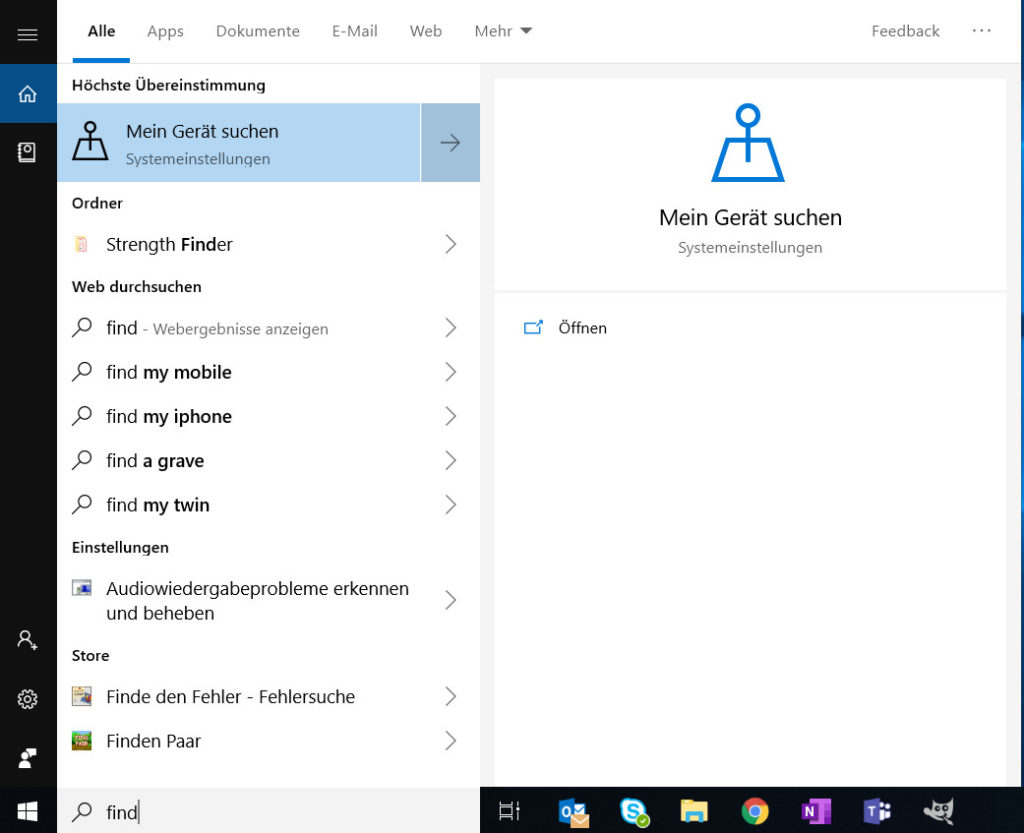
In den Einstellungen zu Mein Gerät suchen muss über Ändern die Funktion zum Finden von Windows 10 PCs und Notebooks aktiviert werden.
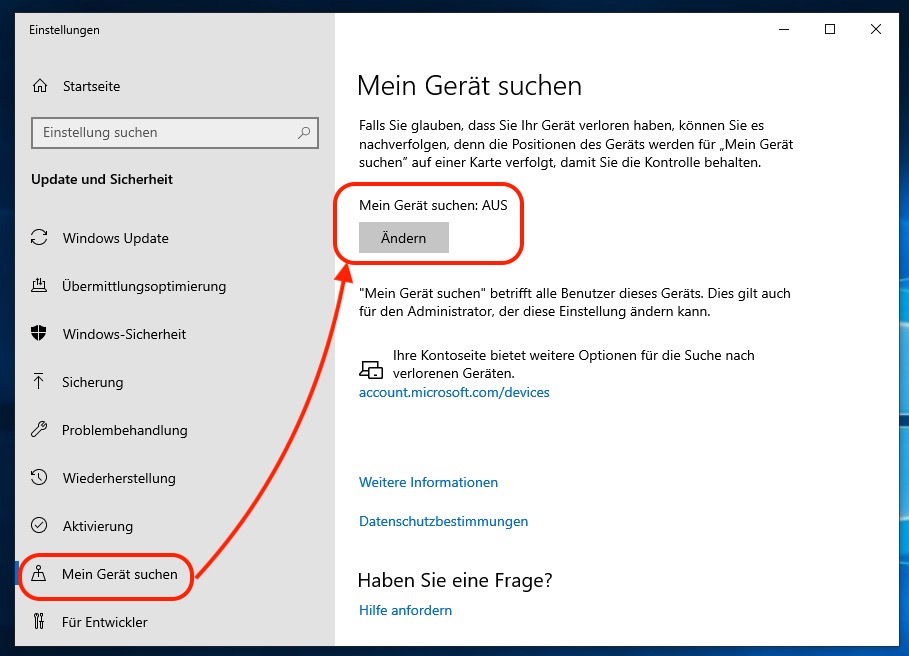
Windows 10 zeigt dazu noch einmal ein kleines Popup an. Hier den Schalter auf Ein setzen.

Windows 10 PC umbenennen
Sollte dein Windows 10 PC noch einen von Windows vergebenen Namen besitzen, kannst du deinen Windows 10 PC umbenennen. Bei mehreren oder veralteten Installationen findest du deinen Computer damit nachher leichter.
Den Windows 10 PC benennst du wie folgt um. Öffne die Einstellungen, klicke auf System und dort ganz unten auf Info. In den Infos scrollst du etwas nach unten. Dort befindet sich der Schalter Diesen PC umbenennen.
Jetzt kannst du einen beliebigen Namen vergeben. Leerzeichen sind dabei nicht erlaubt. Klicke auf Weiter. Damit die Einstellungen wirksam werden, muss der Windows 10 PC neugestartet werden.
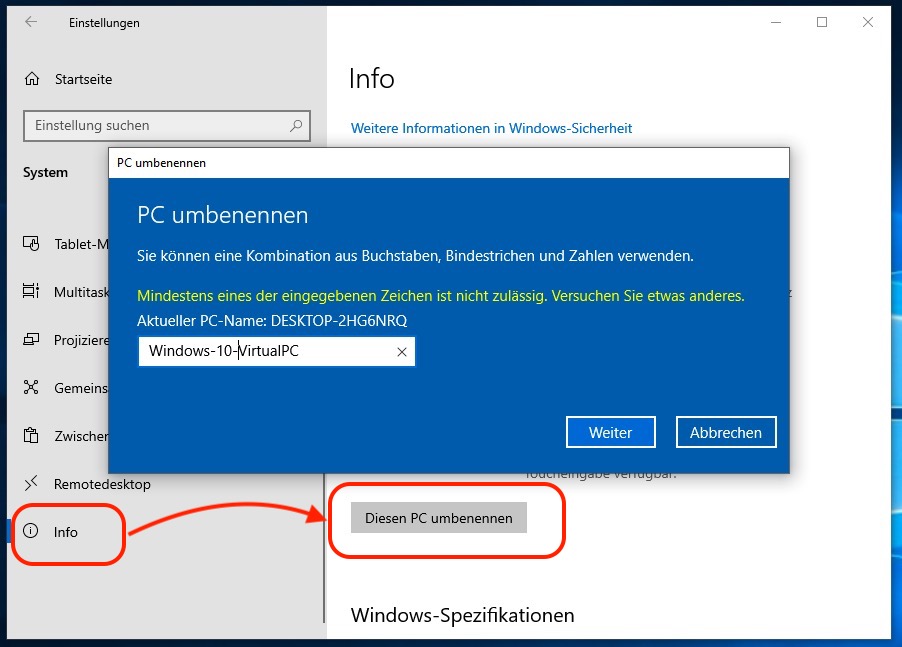
Windows 10 Computer orten
Die Ortung von einem Windows 10 PC ist über folgende Seite von Microsoft möglich:
Für den Login benötigst du die E-Mail Adresse und das Passwort, die für den Windows 10 PC verwendet werden.
Nach dem Login zeigt die Webseite alle Windows 10 Installationen an, die zu diesem Account gehören. Hier kannst du den zu suchenden Windows 10 PC auswählen. Klicke auf Details anzeigen.
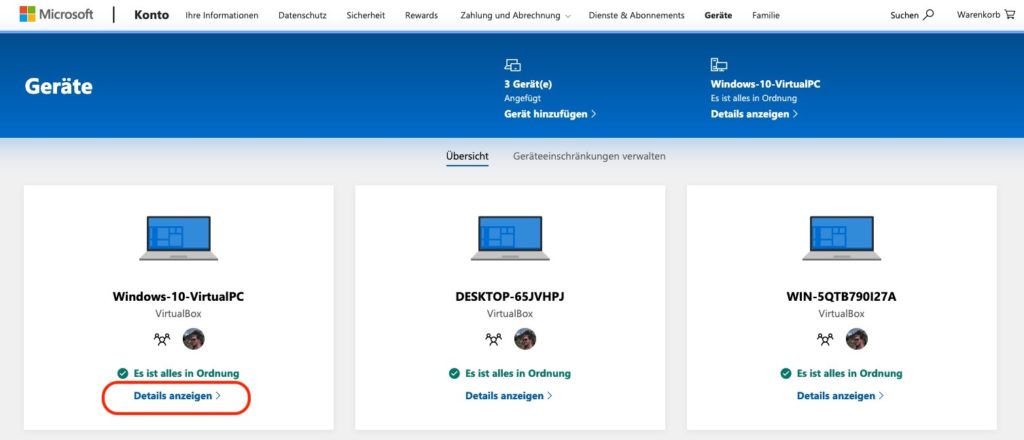
Unter Sicherheit und Schutz ist die Option Mein Gerät suchen.
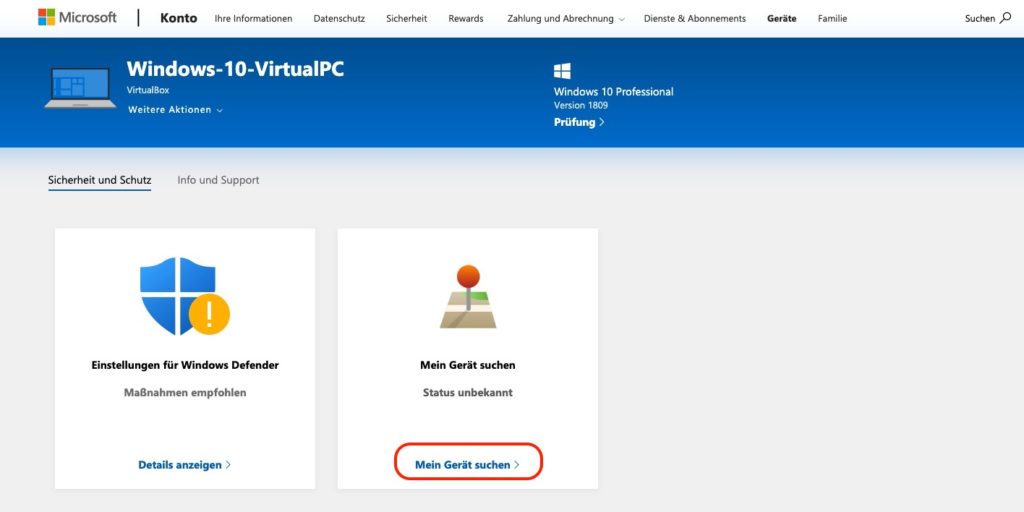
Das Microsoft Konto ermittelt jetzt den Standort für den Windows 10 PC. Hier im Beispiel ist nur eine grobe Ortung möglich, da mein PC kein GPS besitzt.
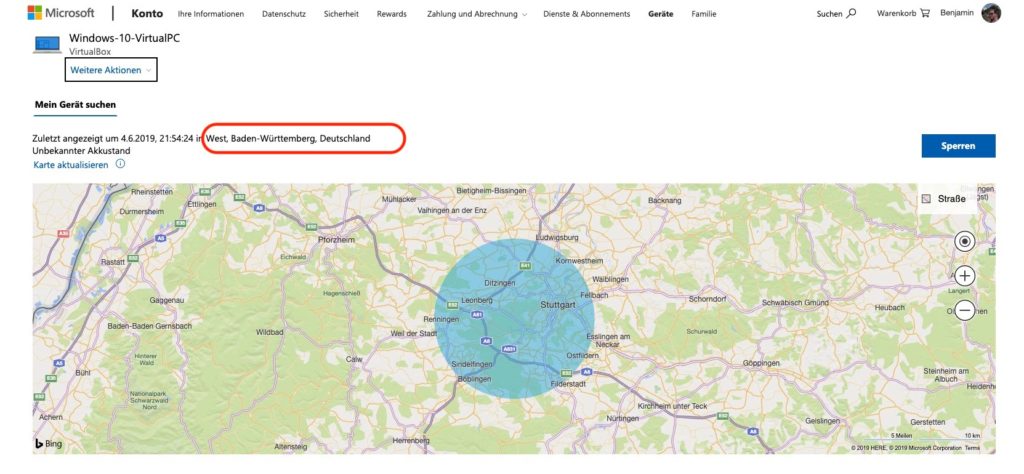
Auf der gleichen Seite lässt sich Windows 10 aus der Ferne sperren.
Persönliche Meinung
Microsoft bringt Funktionen für Mobiltelefone und Windows 10 für PCs näher zusammen. Die Desktop-Version von Windows 10 erhält nun Funktionen, die bisher nur auf Windows-Smartphones verfügbar waren. Die Funktion „Mein Gerät suchen“ ist nur ein Beispiel dafür.
Weitere Tipps zum Betriebssystem von Microsoft findest du ebenfalls hier im Blog. Beispielsweise wie du den Start von Windows 10 beschleunigen kannst. In der Registry gibt es eine Art „Verzögerung“, die sich deaktivieren lässt.
Durch das Aktivieren des Windows 10 Dateiversionsverlauf bekommst du eine Backup-Funktion für Dateiänderungen. Jede Änderung an einer Datei führt zur Erstellung eines Backup der Vorgängerversion und lässt sich auch wiederherstellen.
Zudem kannst du unter Windows 10 Edge die Standardsuchmaschine ändern. Microsoft macht es einem hier unnötig schwer, es geht jedoch mit den richtigen Einstellungen.

Geek, Blogger, Consultant & Reisender. Auf seiner Detail-Seite findest du weitere Informationen über Benjamin. In seiner Freizeit schreibt Benjamin bevorzugt über Technik-Themen. Neben Anleitungen und How-To’s interessieren Benjamin auch Nachrichten zur IT-Sicherheit. Sollte die Technik nicht im Vordergrund stehen, geht Benjamin gerne wandern.
